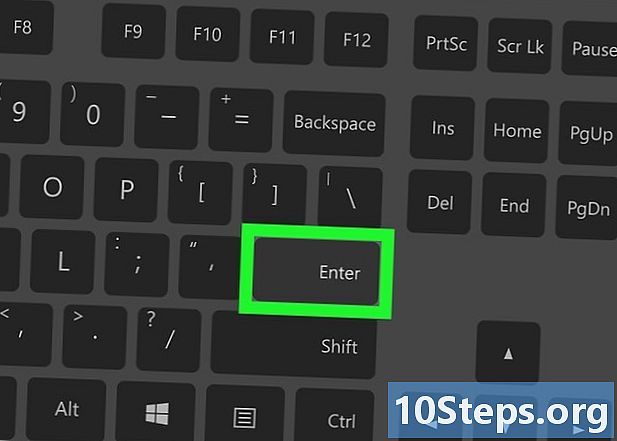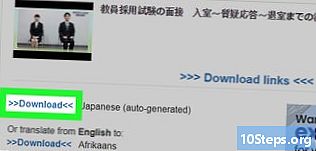लेखक:
Randy Alexander
निर्माण की तारीख:
23 अप्रैल 2021
डेट अपडेट करें:
16 मई 2024

विषय
इस लेख में: iPhone या iPad पर Pic Music का उपयोग करके Flipgram का उपयोग करना
अपने Instagram पोस्ट में संगीत जोड़ना चाहते हैं? एक मुक्त बाहरी अनुप्रयोग के लिए धन्यवाद, यह अब संभव है!
चरणों
विधि 1 फ्लिपग्राम का उपयोग करना
-

एप्लिकेशन डाउनलोड करें। आगे का रास्ता iPhone, iPad या Android पर समान होगा।- iPhone और iPad: ऐप स्टोर में फ्लिपग्राम खोलें, क्लिक करें डाउनलोड, तो पर स्थापित.
- एंड्रॉइड: प्ले स्टोर में फ्लिपग्राम खोलें, क्लिक करें स्थापित.
-
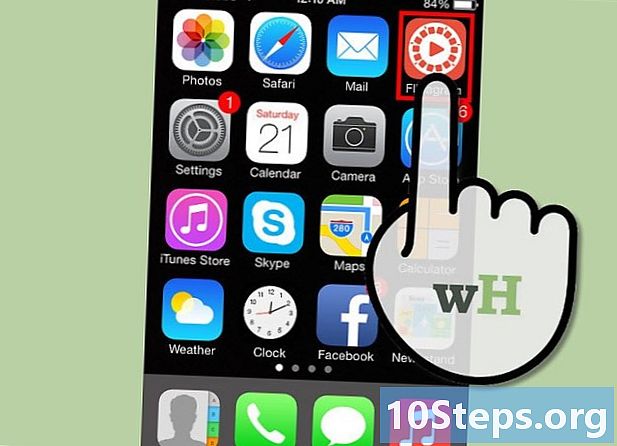
फ्लिपग्राम शुरू करें। यह एक एप्लिकेशन है जिसका आइकन एक हिंडोला प्रोजेक्टर की छवि के साथ नारंगी है। - में प्रवेश करें। पर क्लिक करें में प्रवेश करें या पर फेसबुक के साथ जारी रखें, यदि आपके पास पहले से ही एक फ्लिपग्राम खाता है।
- पर क्लिक करें सदस्यता समाप्त या पर फेसबुक के साथ जारी रखें एक नया खाता बनाने के लिए।
- ➕ पर क्लिक करें। यह एक लाल बटन है, स्क्रीन के निचले केंद्र में।
- यदि आपका उपकरण आपसे आपकी तस्वीरों तक पहुंच की अनुमति देने के लिए कहता है, तो क्लिक करें ठीक.
- एक तस्वीर का चयन करें। ऐसा करने के लिए, उस फ़ोटो पर क्लिक करें, जिसमें आप संगीत जोड़ना चाहते हैं।
- पर क्लिक करें कैमरानई तस्वीर लेने के लिए स्क्रीन के ऊपर बाईं ओर।
- अगला क्लिक करें। यह बटन स्क्रीन के ऊपर दाईं ओर स्थित होगा।
- यदि आप अपनी तस्वीरों को स्लाइड शो के रूप में व्यवस्थित करने के लिए पॉप-अप विंडो प्रदर्शित करते हैं, तो पर क्लिक करें एक्स, संवाद बॉक्स के ऊपरी दाएँ कोने में।
- अगला क्लिक करें। यह बटन स्क्रीन के ऊपर दाईं ओर स्थित होगा।
- वैकल्पिक रूप से, क्लिक करें ➕ अधिक फ़ोटो जोड़ने और स्लाइड शो बनाने के लिए।
- 🎵 पर क्लिक करें। यह बटन स्क्रीन के निचले बाएं कोने में स्थित होगा।
- पृष्ठ को नीचे स्क्रॉल करें और अपना संगीत चुनें। आप उन गीतों में से चुन सकते हैं जो वर्तमान में Flipgram पर लोकप्रिय हैं, आपकी व्यक्तिगत संगीत लाइब्रेरी के गाने, आपके Spotify खाते या विभिन्न Flipgram श्रेणियां।
- यदि आपका डिवाइस आपसे पूछता है, तो क्लिक करें ठीक Flipgram को आपके संगीत पुस्तकालय तक पहुँचने की अनुमति देने के लिए।
- अपने संगीत के शुरुआती बिंदु को निर्धारित करें। उस बिंदु को निर्धारित करने के लिए स्क्रीन के निचले भाग पर स्थित साउंडट्रैक पर स्लाइडर को बाईं ओर ले जाएं जहां संगीत शुरू होगा।
- अगला क्लिक करें। यह बटन स्क्रीन के ऊपर दाईं ओर स्थित है।
- अपनी पोस्ट संपादित करें अपने प्रकाशन को बढ़ाने के लिए स्क्रीन के नीचे स्थित बटनों का उपयोग करें।
- पर क्लिक करें में तेजी लाने के समायोजित करने के लिए कि तस्वीर को स्क्रीन पर कितनी देर तक प्रदर्शित किया जाएगा।
- टूल पर क्लिक करें खींचना अपनी उंगली के साथ तस्वीर पर आकर्षित करने के लिए।
- पर क्लिक करें प्रभाव अपनी छवि में फ़िल्टर जोड़ने के लिए।
- अगला क्लिक करें। यह बटन स्क्रीन के ऊपरी दाएं कोने में स्थित होगा।
- ई फ़ील्ड में क्लिक करें। फिर आप अपनी छवि में एक कैप्शन जोड़ सकते हैं।
- अपना लीजेंड टाइप करें। कीबोर्ड का उपयोग करके, अपनी छवि का वर्णन करें और जोड़ें हैशटैग ताकि अन्य उपयोगकर्ता इसे पा सकें। जब आप वर्णन पूरा कर लें, तो क्लिक करें अंत.
- + पर क्लिक करें। यदि आप दोस्तों को टैग करना चाहते हैं, तो ई फ़ील्ड के तहत लाल बटन पर क्लिक करें।
- अगला क्लिक करें। यह बटन ऊपरी दाएं कोने में स्थित है।
- आपको अपने डिवाइस के संपर्कों को फ्लिपग्राम से कनेक्ट करने के लिए कहा जा सकता है। पर क्लिक करें ठीक कार्रवाई या अधिकृत करने के लिए अभी नहीं बाद में करने के लिए।
- अपने ग्राहकों के लिए पोस्ट पर क्लिक करें। यह स्क्रीन के निचले भाग में लाल पट्टी है।
- डाउनलोड में कुछ समय लग सकता है।
- पर क्लिक करें…। यह बटन प्रकाशन के नीचे दाईं ओर स्थित है।
- एंड्रॉइड पर, बटन "is" है।
- इस रूप में सहेजें पर क्लिक करें। आप अपने डिवाइस के पुस्तकालय में छवि को बचाएंगे।
- होम बटन दबाएं। यह बटन स्क्रीन के नीचे, डिवाइस के नीचे स्थित है।
- इंस्टाग्राम खोलें। यह एक सफेद कैमरे के साथ गुलाबी-वायलेट आइकन अनुप्रयोग है।
- गैलरी पर क्लिक करें। संगीत के साथ आपकी छवि स्क्रीन के शीर्ष पर बड़े फ्रेम में दिखाई देनी चाहिए।
- यदि आपके द्वारा जोड़ा गया संगीत स्क्रीन के ऊपरी भाग में दिखाई नहीं देता है, तो स्क्रीन के निचले भाग में इसके थंबनेल पर क्लिक करें।
- अगला क्लिक करें। यह बटन स्क्रीन के ऊपर दाईं ओर स्थित है।
- अपना फोटो संपादित करें। अपनी फ़ोटो को संपादित करने और बढ़ाने के लिए स्क्रीन के नीचे स्थित बटनों का उपयोग करें।
- एक फिल्टर का चयन करने के लिए, स्क्रीन के नीचे थंबनेल पर स्क्रॉल करें।
- आपके वीडियो को स्क्रीन पर दिखाई देने वाले समय को छोटा करने के लिए, क्लिक करें कमी.
- लॉन्गलेट का चयन कवरेज वीडियो चलाने से पहले आपको अपने इंस्टाग्राम पेज पर दिखाई देने वाली छवि को चुनने की अनुमति देगा। यदि आपके पास केवल एक फोटो है, तो आपको एक कवर चुनने की आवश्यकता नहीं होगी।
- अगला क्लिक करें। यह बटन स्क्रीन के ऊपर दाईं ओर स्थित है।
- ई फ़ील्ड में क्लिक करें। कैप्शन टाइप करने और जोड़ने के लिए कीबोर्ड का उपयोग करें हैशटैग ताकि अन्य उपयोगकर्ता आपकी छवि उनकी खोजों में पा सकें।
- ओके पर क्लिक करें। यह बटन स्क्रीन के ऊपर दाईं ओर स्थित है।
- यदि आप चाहते हैं कि आपके ग्राहक यह जान सकें कि आपने चित्र कहाँ लिया है, तो क्लिक करें एक जगह जोड़ें.
- शेयर पर क्लिक करें। यह बटन स्क्रीन के ऊपर दाईं ओर स्थित है। संगीत के साथ आपकी तस्वीर आपके इंस्टाग्राम फीड पर प्रकाशित की जाएगी।
विधि 2 iPhone या iPad पर Pic संगीत का उपयोग करना
- खोलेंऐप स्टोर. मेंऐप स्टोर, तल पर छोटे आवर्धक कांच पर क्लिक करें, फिर टाइप करना शुरू करें पिक संगीत स्क्रीन के शीर्ष पर ई क्षेत्र में।
- Pic Music पर क्लिक करें। यह बटन ई फील्ड के नीचे दिखाई देगा।
- डाउनलोड पर क्लिक करें। यह बटन Pic Music ऐप के दाईं ओर स्थित है।
- एक पल के बाद, बटन डाउनलोड बन जाएगा स्थापित। अपने डिवाइस पर एप्लिकेशन इंस्टॉल करने के लिए उस पर क्लिक करें।
- Open पर क्लिक करें। वही बटन जिसे आप एप्लिकेशन डाउनलोड और इंस्टॉल करते थे, अब खुलता है।
- ➕ पर क्लिक करें। यह स्क्रीन के केंद्र में बड़ा लाल बटन है। यह आपको एप्लिकेशन में एक फोटो जोड़ने की अनुमति देगा।
- पर क्लिक करें ठीक पूछे जाने पर अपनी तस्वीरों को एक्सेस करने की अनुमति दें।
- एक तस्वीर का चयन करें। ऐसा करने के लिए, उस फ़ोटो पर क्लिक करें, जिसमें आप संगीत जोड़ना चाहते हैं।
- स्लाइड शो बनाने के लिए, कई फ़ोटो चुनें।
- ✔️ पर क्लिक करें। यह बटन स्क्रीन के ऊपरी दाएं कोने में स्थित होगा।
- ≡ पर क्लिक करें। यह बटन स्क्रीन के ऊपरी दाएं कोने में स्थित होगा।
- संगीत जोड़ें पर क्लिक करें। आपको यह बटन मेनू के शीर्ष पर, अनुभाग के नीचे मिलेगा संगीत.
- पर क्लिक करें ठीक अनुरोध किए जाने पर अपनी संगीत लाइब्रेरी तक पहुंचने की अनुमति दें।
- अपने संगीत का चयन करें ऐसा करने के लिए, अपने Apple लाइब्रेरी में अपने किसी एक गीत पर क्लिक करें।
- एक गीत चुनें जिसे आपके डिवाइस पर डाउनलोड किया गया है या आपको डिजिटल अधिकार प्रबंधन चेतावनी प्राप्त होगी।
- अपने संगीत के शुरुआती बिंदु को निर्धारित करें। साउंडट्रैक पर स्लाइडर्स को दाएं या बाएं घुमाएं, यह निर्धारित करने के लिए कि गीत कहाँ शुरू होगा और बंद हो जाएगा।
- ✔️ पर क्लिक करें। यह बटन स्क्रीन के ऊपरी दाएं कोने में स्थित होगा।
- ≡ पर क्लिक करें। यह बटन स्क्रीन के ऊपरी दाएं कोने में स्थित होगा।
- इंस्टाग्राम पर क्लिक करें। आपको यह बटन अनुभाग में मेनू के नीचे मिलेगा शेयर.
- ओके पर क्लिक करें। यह इंस्टाग्राम लॉन्च करेगा।
- गैलरी पर क्लिक करें। संगीत के साथ आपकी छवि स्क्रीन के शीर्ष पर बड़े बॉक्स में दिखाई देनी चाहिए।
- यदि आपके द्वारा जोड़ा गया संगीत स्क्रीन के ऊपरी भाग में दिखाई नहीं देता है, तो स्क्रीन के निचले भाग में इसके थंबनेल पर क्लिक करें।
- अगला क्लिक करें। यह बटन स्क्रीन के ऊपरी दाएं कोने में स्थित होगा।
- अपना फोटो संपादित करें। अपनी फ़ोटो को संपादित करने और बढ़ाने के लिए स्क्रीन के नीचे स्थित बटनों का उपयोग करें।
- एक फिल्टर का चयन करने के लिए, स्क्रीन के नीचे थंबनेल पर स्क्रॉल करें।
- आपके वीडियो को स्क्रीन पर दिखाई देने वाले समय को छोटा करने के लिए, क्लिक करें कमी.
- लॉन्गलेट का चयन कवरेज वीडियो चलाने से पहले आपको अपने इंस्टाग्राम पेज पर दिखाई देने वाली छवि को चुनने की अनुमति देगा। यदि आपके पास केवल एक फोटो है, तो आपको एक कवर चुनने की आवश्यकता नहीं होगी।
- अगला क्लिक करें। यह बटन स्क्रीन के ऊपरी दाएं कोने में स्थित होगा।
- ई फ़ील्ड में क्लिक करें। कैप्शन टाइप करने और जोड़ने के लिए कीबोर्ड का उपयोग करें हैशटैग ताकि अन्य उपयोगकर्ता आपकी छवि उनकी खोजों में पा सकें।
- ओके पर क्लिक करें। यह बटन स्क्रीन के ऊपरी दाएं कोने में स्थित होगा।
- यदि आप चाहते हैं कि आपके ग्राहक यह जान सकें कि आपने चित्र कहाँ लिया है, तो क्लिक करें एक जगह जोड़ें.
- शेयर पर क्लिक करें। यह बटन स्क्रीन के ऊपर दाईं ओर स्थित है। संगीत के साथ आपकी तस्वीर आपके इंस्टाग्राम फीड पर प्रकाशित की जाएगी।